C4D制作红色风格机械风格立体字(3)
文章来源于 站酷,感谢作者 新像素UI教育 给我们带来经精彩的文章!设计教程/C4D教程/C4D教程2019-08-09
9、新建矩形样条,调整尺寸,勾选圆角,C掉,去掉闭合样条,然后调节点的位置(也可以用画笔工具直接绘制出样条线); 新建圆环作为截面,调节圆环的尺寸,添加扫描生成器; 同样的方法, 制作出正面的弯曲部件; 10、新
9、新建矩形样条,调整尺寸,勾选圆角,C掉,去掉闭合样条,然后调节点的位置(也可以用画笔工具直接绘制出样条线);
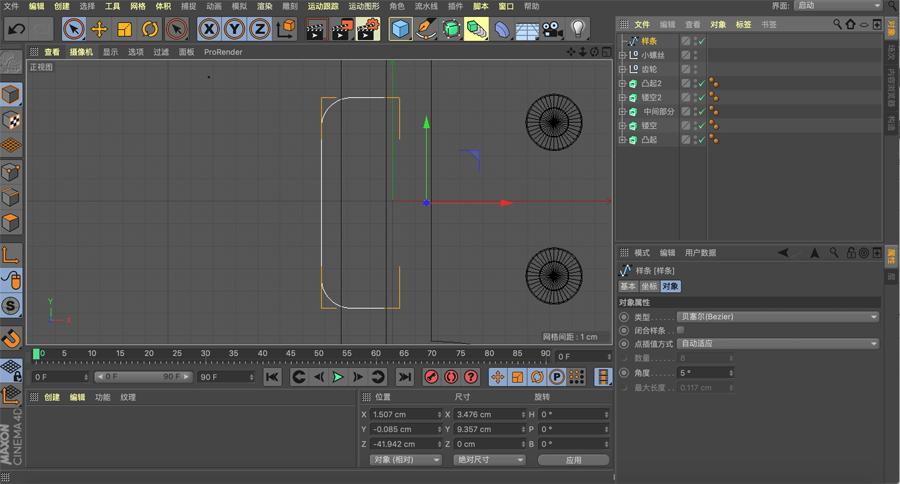
新建圆环作为截面,调节圆环的尺寸,添加扫描生成器;

同样的方法, 制作出正面的弯曲部件;

10、新建螺旋样条线,调整螺旋的属性参数,新建圆环作为截面,添加扫描生成器。新建圆柱作为中间的杆,整体群组命名为“链接”;


11、切换正视图,用画笔工具绘制出样条;
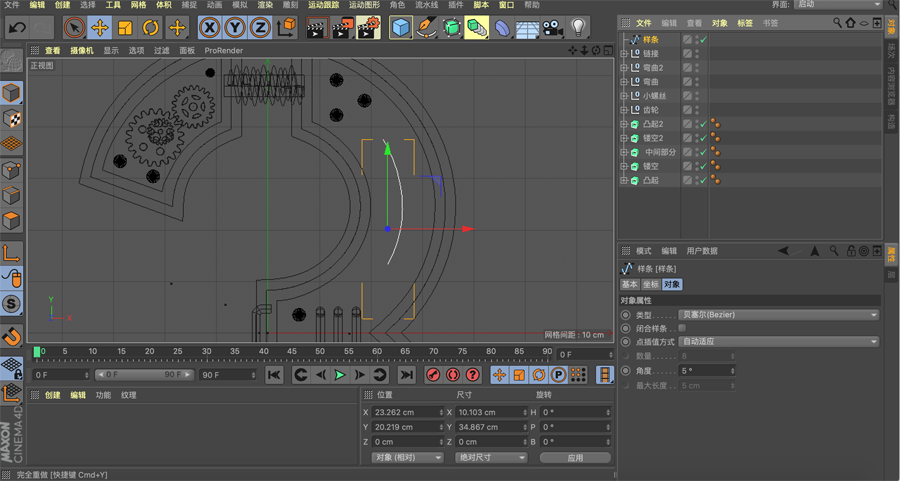
新建螺旋,截面为圆环,添加扫描。新建样条约束变形器,让扫描与样条约束群组。点击样条约束变形器,将“样条”指定给刚才绘制的样条,“轴向”根据螺旋的方向来定,模式改为“保持长度”,这样不会变形;
(要注意一点:添加样条约束后,对象的移动需要选择样条进行调节)

 情非得已
情非得已
推荐文章
-
 C4D制作国庆华诞70周年立体字2019-10-21
C4D制作国庆华诞70周年立体字2019-10-21
-
 C4D制作逼真的可口可乐易拉罐模型2019-03-04
C4D制作逼真的可口可乐易拉罐模型2019-03-04
-
 C4D制作呆萌的小黄人建模教程2019-03-04
C4D制作呆萌的小黄人建模教程2019-03-04
-
 C4D教程:高级渲染技巧之卡通场景2019-02-23
C4D教程:高级渲染技巧之卡通场景2019-02-23
-
 C4D详细解析萌萌哒小兔子建模教程2018-06-06
C4D详细解析萌萌哒小兔子建模教程2018-06-06
-
 C4D制作带墨镜的小乌龟建模教程2018-06-06
C4D制作带墨镜的小乌龟建模教程2018-06-06
-
 C4D制作逼真的乐高小汽车建模教程2018-06-06
C4D制作逼真的乐高小汽车建模教程2018-06-06
-
 C4D实例教程:高级材质渲染案例2018-03-13
C4D实例教程:高级材质渲染案例2018-03-13
-
 C4D制作大卫雕塑渲染教程2017-12-28
C4D制作大卫雕塑渲染教程2017-12-28
-
 C4D制作几何图形组成的山峰场景教程2017-12-25
C4D制作几何图形组成的山峰场景教程2017-12-25
热门文章
-
 C4D制作国庆华诞70周年立体字
相关文章25212019-10-21
C4D制作国庆华诞70周年立体字
相关文章25212019-10-21
-
 C4D制作立体特效的药瓶
相关文章12872019-08-15
C4D制作立体特效的药瓶
相关文章12872019-08-15
-
 C4D制作孟菲斯风格的时尚海报
相关文章8632019-02-26
C4D制作孟菲斯风格的时尚海报
相关文章8632019-02-26
-
 C4D制作简单的金属字教程
相关文章7952019-01-21
C4D制作简单的金属字教程
相关文章7952019-01-21
-
 C4D制作立体可爱的火箭图标
相关文章6782019-01-18
C4D制作立体可爱的火箭图标
相关文章6782019-01-18
-
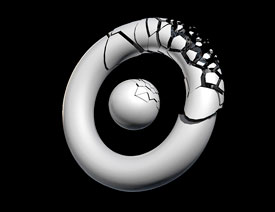 C4D制作立体风格的泰森破碎效果
相关文章7492018-12-20
C4D制作立体风格的泰森破碎效果
相关文章7492018-12-20
-
 C4D制作立体人像组成的条纹海报
相关文章9612018-10-05
C4D制作立体人像组成的条纹海报
相关文章9612018-10-05
-
 C4D制作卡通风格的便利店建模教程
相关文章12512018-08-23
C4D制作卡通风格的便利店建模教程
相关文章12512018-08-23
